Prova a eseguire scansioni SFC/DISM per l'errore d3d11.dll mancante
- D3d11.dll è un file di sistema di Windows di Microsoft, essenziale per DirectX.
- È possibile riscontrare l'errore di file DLL mancante se si elimina accidentalmente il file o a causa di problemi con DirectX.
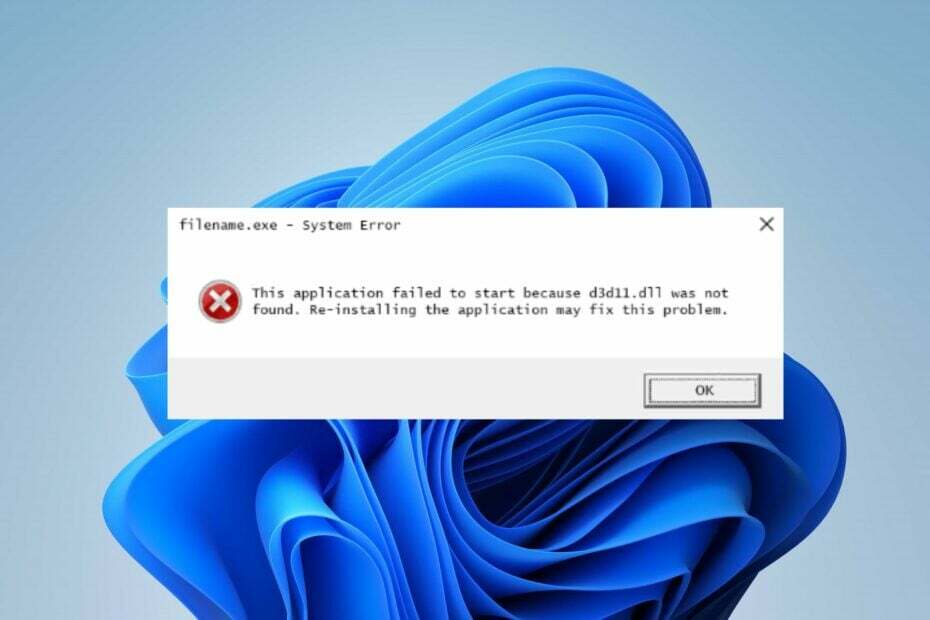
XINSTALLARE CLICCANDO SUL FILE DI DOWNLOAD
- Scarica e installa Fortect sul tuo computer.
- Avvia lo strumento e Avvia la scansione per trovare i file DLL che potrebbero causare problemi al PC.
- Fare clic con il tasto destro su Avvia riparazione per sostituire le DLL danneggiate con versioni funzionanti.
- Fortect è stato scaricato da 0 lettori questo mese.
Alcuni dei nostri lettori si lamentano di imbattersi in Questa applicazione non è riuscita ad avviarsi perché d3d11.dll non è stato trovato o mancante
errore. L'errore può verificarsi durante la riproduzione di giochi sul PC o durante il tentativo di avviare un'app. Tuttavia, questo articolo discuterà i modi per risolvere l'errore.In alternativa, puoi consultare la nostra guida su come installare e riparare file DLL mancanti su computer Windows.
Perché manca D3d11.dll?
Alcuni fattori responsabili dell'errore mancante di D3d11.dll sono:
- Problemi di registrazione DLL: A volte, i file DLL necessari per il corretto funzionamento di un'applicazione possono essere erroneamente registrati in cartelle non supportate. Pertanto, sarà necessario registrare nuovamente il file DLL mancante della DLL.
- Problemi con il software Microsoft DirectX - Puoi vedere l'errore DLL mancante se la versione di DirectX in esecuzione sul tuo PC Windows è obsoleta.
Tuttavia, ti guideremo attraverso alcuni passaggi dettagliati per aiutarti a correggere l'errore mancante di D3d11.dll man mano che andiamo oltre.
Cosa posso fare se manca D3d11.dll?
Prima di procedere con qualsiasi passaggio avanzato, eseguire quanto segue:
- Reinstallare il programma richiedendo l'errore di file mancante.
- Reinstallare DirectX.
- Puoi anche scaricare l'ultima patch dell'app/software dai suoi sviluppatori.
Procedi con queste correzioni se non riesci a risolvere l'errore:
L'errore D3d11.dll mancante o non trovato può essere fatale per la funzionalità del sistema perché è un file DLL di Windows. Può influire sulle app che si basano su di esso e causare errori, arresti anomali, bug e ritardi se inaccessibili. Tuttavia, potresti avere difficoltà a riparare se non sei esperto di tecnologia.
Fortunatamente, puoi utilizzare strumenti dedicati per risolvere il 100% degli errori dei file DLL. Pertanto, ti consigliamo di riparare l'errore D3d11.dll utilizzando Fortect che è un file Strumento di riparazione DLL per PC.
Inoltre, il software è facile da usare e non richiede conoscenze avanzate. Tutto quello che devi fare è avviare la scansione, che risolverà automaticamente l'errore riparando il file mancante.
2. Registrare nuovamente i file DLL
- Fare clic con il pulsante sinistro del mouse su Menu iniziale, tipo cmde fare clic Esegui come amministratore.
- Immettere il seguente comando e premere accedere:
per %d in (*.dll) eseguire regsvr32 -s %d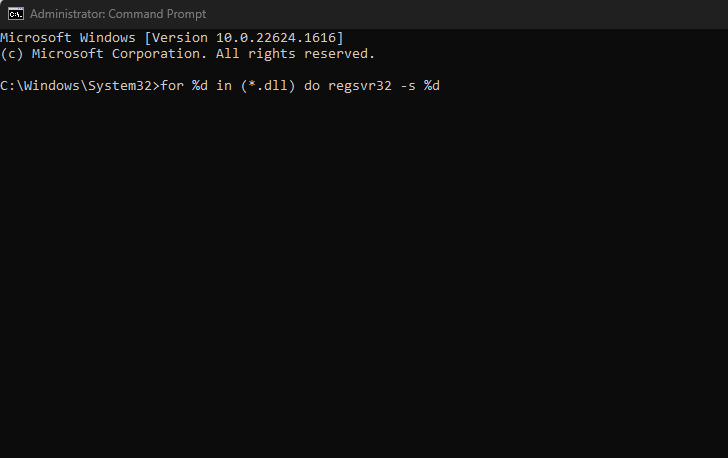
- Attendi il completamento del processo e chiudi il prompt dei comandi.
Una volta che il processo ha esito positivo, i file DLL verranno registrati correttamente nei percorsi appropriati. Quindi, diventano accessibili e risolvono l'errore.
- Correzione: aggiornamento di Windows non riuscito con errore 0x4005 (16389).
- MSVCP140_1.dll non è stato trovato: 6 modi per correggere questo errore
- Steamclient64.dll non trovato: come risolverlo o scaricarlo di nuovo
- Codex64.dll non è stato trovato: 4 modi per risolverlo
3. Esegui scansioni SFC e DISM
- Premere finestre, tipo cmd e clicca Esegui come amministratore.
- Digitare quanto segue e premere accedere:
sfc /scannow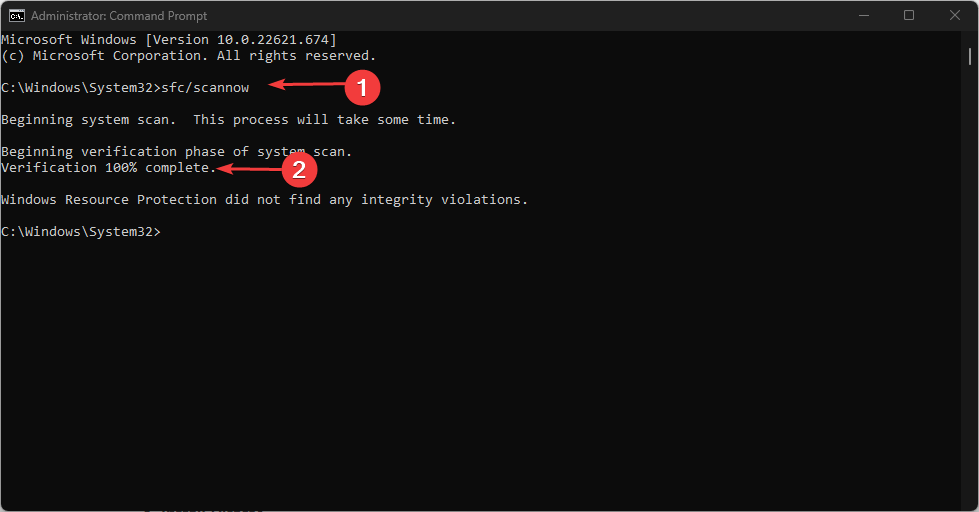
- Immettere il seguente comando e premere accedere:
DISM /Online /Cleanup-Image /RestoreHealth
- Attendere il completamento del processo e chiudere il prompt dei comandi.
Consulta il nostro articolo sul fissaggio Windows non si connette al servizio di aggiornamento se l'errore si verifica sul tuo computer.
In conclusione, potresti essere interessato a saperne di più file DLL mancanti in Windows 10 e imparando cosa lo causa.
Puoi lasciare le tue domande o suggerimenti se ne hai nella sezione dei commenti.
Hai ancora problemi?
SPONSORIZZATO
Se i suggerimenti di cui sopra non hanno risolto il tuo problema, il tuo computer potrebbe riscontrare problemi di Windows più gravi. Ti suggeriamo di scegliere una soluzione all-in-one come Fortit per risolvere i problemi in modo efficiente. Dopo l'installazione, basta fare clic su Visualizza e correggi pulsante e quindi premere Avvia riparazione.


